Los descuentos para miembros ofrecen una manera flexible de ofrecer a los clientes un descuento con base en campos específicos dentro de sus perfiles del Sistema de gestión educativa, como su dirección de correo electrónico. Los descuentos para miembros se pueden configurar a nivel global, para toda la tienda o por producto. La configuración por producto anula cualquier configuración global.
Aquí hay un ejemplo de un descuento de producto y un producto con descuento desactivado:

Figura: El descuento de membresía se muestra junto a los productos.
Si configura un descuento global del “0 %” para miembros y luego configura un descuento por producto para miembros que anula el descuento global, solo a ese producto se le aplica un descuento, que se muestra dentro de ese elemento de línea.
Agregar un nuevo nivel de descuento para miembros
Puede configurar un nombre y un porcentaje de descuento y luego configurar a quién está destinado este descuento. Una vez agregado el nivel de descuento para miembros, haga clic en Editar miembros para agregar personas a la lista.

Figura: Crear descuentos para miembros en la página de Agregar nivel de descuento para miembros.
Los siguientes son campos de entrada:
- Nivel de descuento para miembros: el nombre de la lista de descuento.
- Porcentaje de descuento: el porcentaje de descuento para otorgar a todos en esta lista.

|
Nota: Si desea permitir que ciertos clientes se registren para cursos de forma gratuita, puede agregar un nivel de descuento para miembros donde el porcentaje de descuento es de 100. El formulario traduce automáticamente 100 a 99.9999, pero esto solo se muestra en el administrador de la tienda. Los clientes verán el descuento del 100 % en su carrito y, cuando se retiren, no se requiere ninguna transacción financiera. |
Vea niveles de descuento
Puede revisar las listas de descuento para miembros configuradas actualmente.
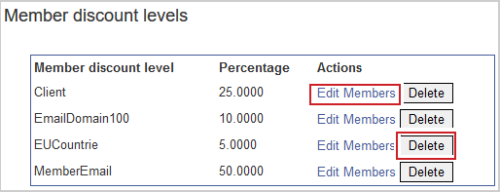
Figura: Editar Miembros o Elimine miembros en la página Niveles de descuento para miembros.
Están disponibles las siguientes acciones:
- Editar miembros: edita la lista de miembros que reciben el descuento.
- Eliminar: elimina una lista de descuento para miembros de forma permanente.
Editar niveles de descuento
Después de crear un nuevo nivel de descuento para miembros o si desea editar un nivel de descuento actual, ingrese a la página Miembros haciendo clic en Editar miembros.
Puedes consultar el nombre del Nivel de descuento para miembros y cambiar el Porcentaje de descuento que se otorga a los miembros.
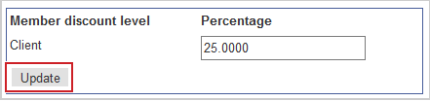
Figura: Hacer clic en Actualizar para editar un nivel de descuento para miembros.
Se muestra la lista de descuentos actual. Puede eliminar elementos de ella de forma permanente.
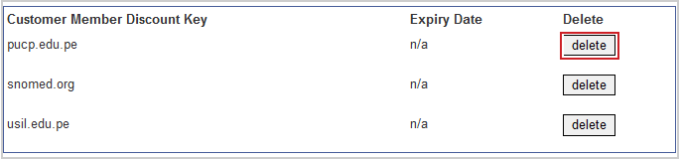
Figura: Hacer clic en Eliminar para eliminar, de forma permanente, elementos de la clave de descuento.
Puede configurar quién obtiene el descuento.
Aquí es donde se agregan nuevos elementos y grupos de elementos a la lista de descuento.

Figura: Ingresar un código para el Código de descuento para miembros del cliente para nuevos elementos.
Los siguientes son campos de entrada:
- Código de descuento para miembros del cliente: este es el valor con el que los datos de un cliente deben coincidir para obtener el descuento. Por ejemplo:
- Para obtener descuentos basados en el dominio de correo electrónico, ingrese test.edu. Los usuarios con una dirección de correo electrónico que termina con test.edu reciben este descuento para miembros.
- Para obtener descuentos basados en el rol de organización de Brightspace, ingrese el nombre del rol.
- Para obtener descuentos según el país, ingrese el código ISO 3166 Alpha-2.
- Para obtener descuentos según el estado o la región, ingrese un código específico para el país:
- Tiene fecha de caducidad: si desea que el descuento expire, ingrese una fecha.
Puede importar un archivo CSV para agregar elementos a un nivel de descuento para miembros por lote.
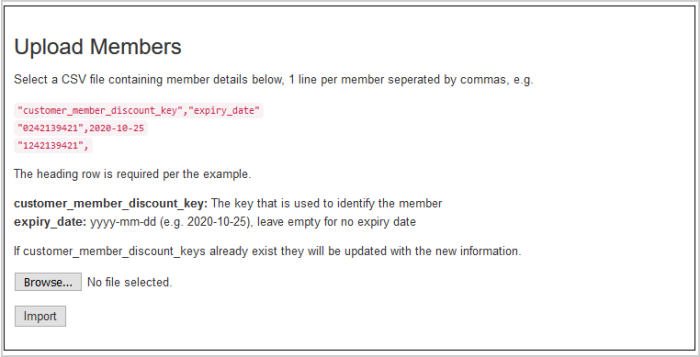
Figura: Examinar o Importar un archivo CSV de datos de miembros en la página Cargar miembros.
Nota: La Clave de descuentos de miembros de clientes es la misma que el Código de descuento para miembros del cliente de arriba.
El archivo debe ser un archivo CSV en formato UFT-8 sin BOM y debe incluir los encabezados de columna.
"customer_member_discount_key","expiry_date"
"0242139421"
, 2020-10-25 "1242139421",
Puede descargar este ejemplo como un archivo CSV que puede editar aquí: Discount_Level_Members.csv.
Video: Descuentos de membresía con base en campos de perfil del Sistema de gestión educativa